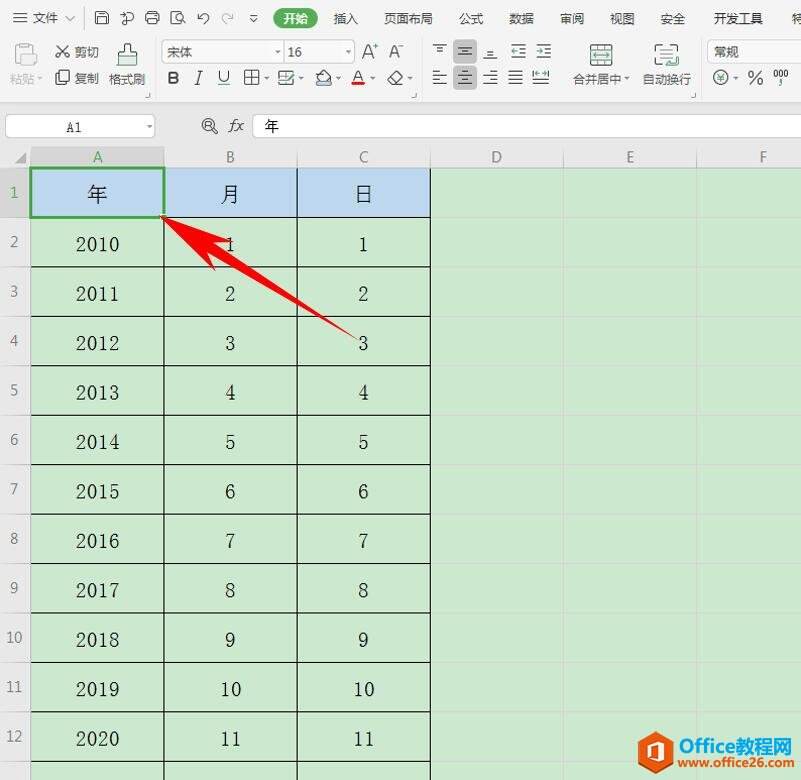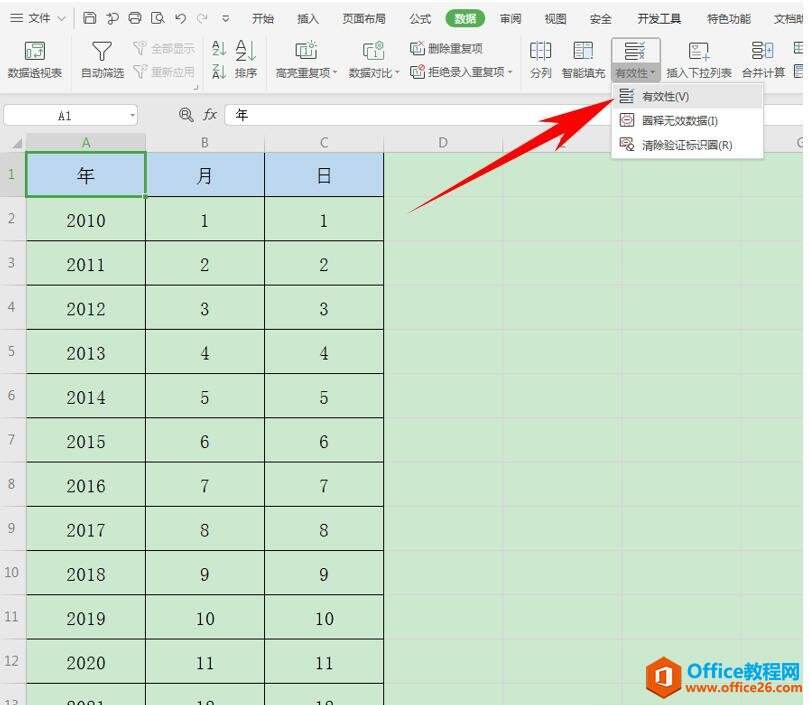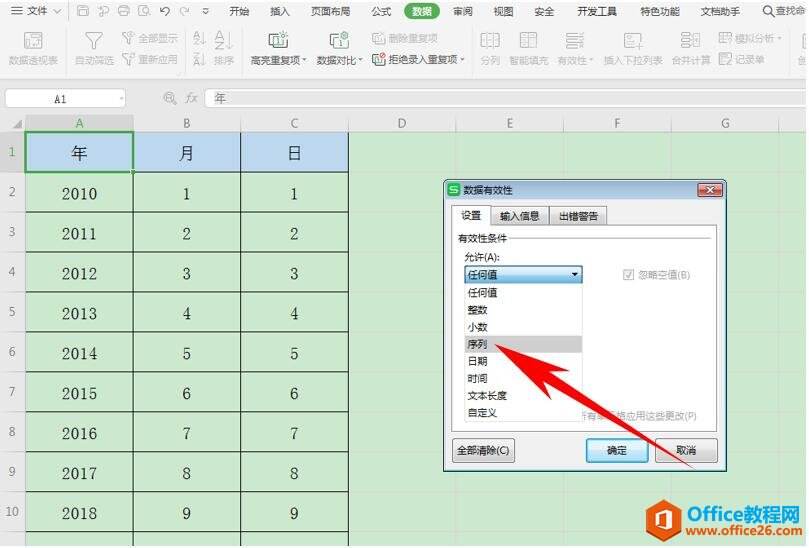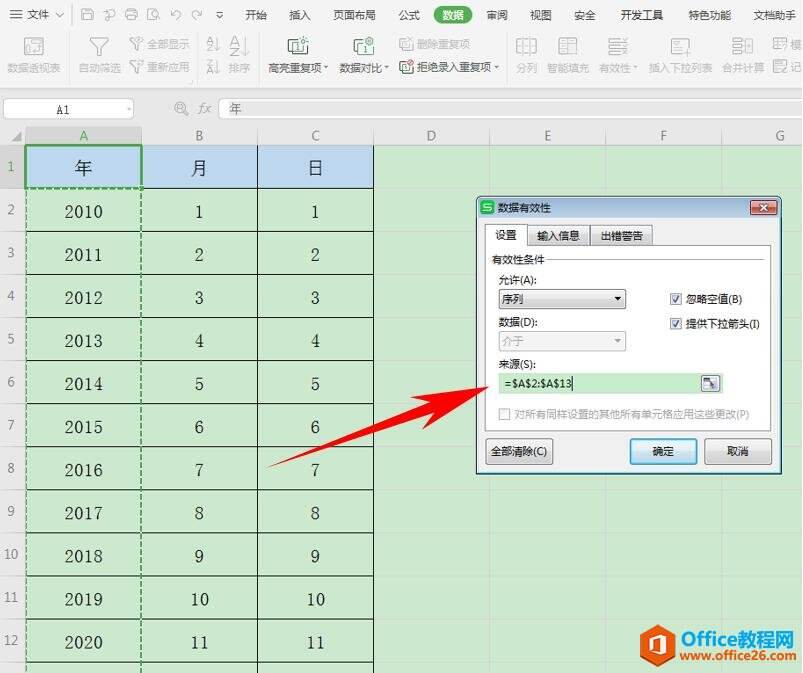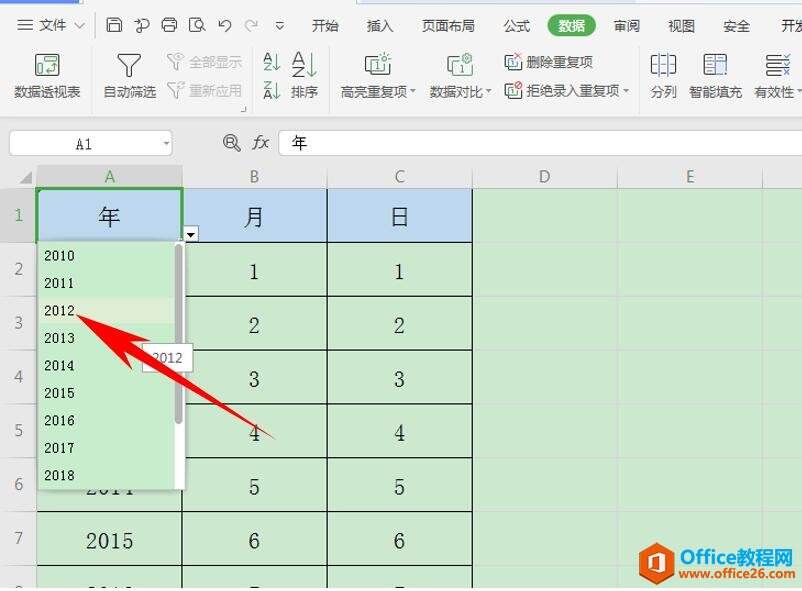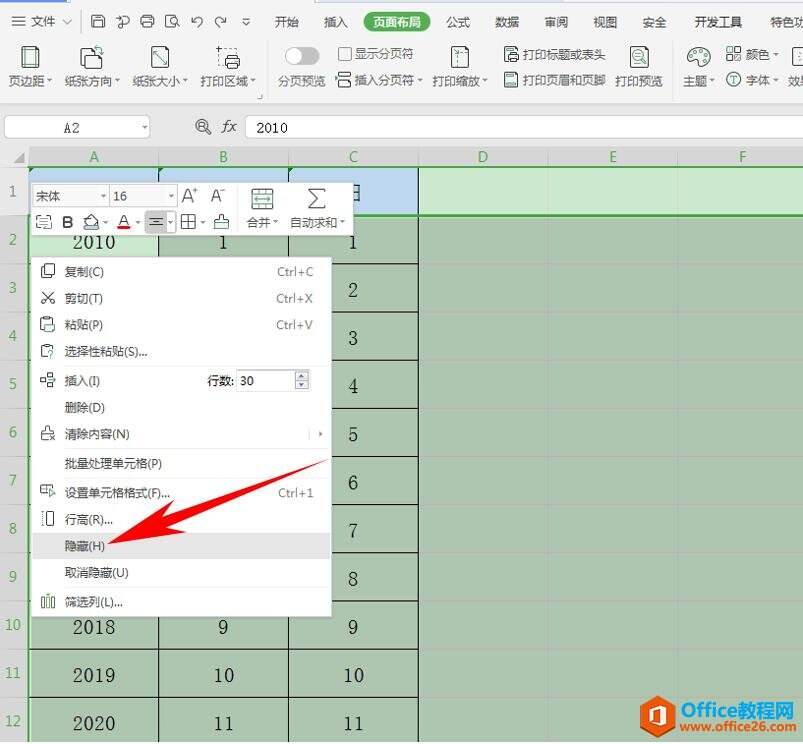WPS Excel 中如何设置下拉选择日期
办公教程导读
收集整理了【WPS Excel 中如何设置下拉选择日期】办公软件教程,小编现在分享给大家,供广大互联网技能从业者学习和参考。文章包含301字,纯文字阅读大概需要1分钟。
办公教程内容图文
单击工具栏【数据】下的【有效性】,在下拉菜单下选择【有效性】:
弹出【数据有效性】的对话框,在允许的下拉菜单下,选择【序列】:
然后在来源的输入框当中,选择A列年份下的所有数据,单击确定即可:
同理,对B列的月份和C列的日期进行同样的操作,可以看到年标题的右下角显示一个倒三角,单击即可出现下拉菜单,选择指定日期即可:
选择完毕后,多余的数据即可进行隐藏操作,选中数据后,单击右键,选择隐藏即可:
可以看到下图,想要选择哪天的日期,就单击下拉菜单选择即可,非常方便快捷:
办公教程总结
以上是为您收集整理的【WPS Excel 中如何设置下拉选择日期】办公软件教程的全部内容,希望文章能够帮你了解办公软件教程WPS Excel 中如何设置下拉选择日期。
如果觉得办公软件教程内容还不错,欢迎将网站推荐给好友。